Django笔记——Eclipse+pydev首个django例子helloworld
本篇文章转载自:http://blog.csdn.net/wklken/article/details/7234157
第一个django程序:
1. 安装Python2.x,建议安装2.6或2.7 下载地址www.Python.org
配置环境变量 我的电脑->属性->高级->环境变量->系统变量
增加PYTHON_HOME C:\Python27
修改Path 加入%PYTHON_HOME%
2. 安装django 下载地址https://www.djangoproject.com/
当前为1.3.1,将下载文件解压后放到你想放的位置
开始-运行-cmd 切换到解压文件放的位置
执行:setup.py install
安装完后把%PYTHON_HOME%\Scripts加到PATH中去,因为该路径下面的django-admin.py后面会用到
3. 新建项目:
开始-运行-cmd 切换到工作空间
生成项目
django-admin.py startproject hello
得到hello文件夹下四个文件
__init__.py 表示这是一个python包,里面没有内容
manage.py 提供简单化的django-admin.py命令
settings.py 配置文件
urls.py url映射文件
此时可以启动服务
manage.py runserver
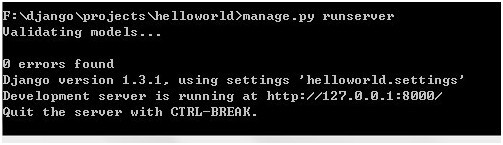
可以访问: http://localhost:8000/
页面如下:
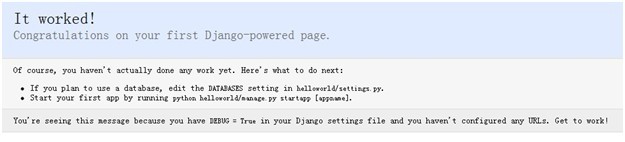
4. 用pydev编辑项目,实现第一个helloworld
Pydev插件安装并配置完后,开启eclipse
File – New – Pydev Project
输入项目名称
取消掉Use Default,自己选择目录为第三步创建的目录
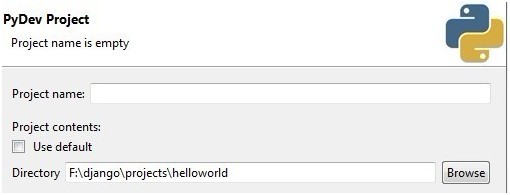
增加源代码文件夹:
点击项目,右键,properties
Pydev-PYTHONPATH Source Floders选项卡 Add source floder
将当前项目文件夹加入
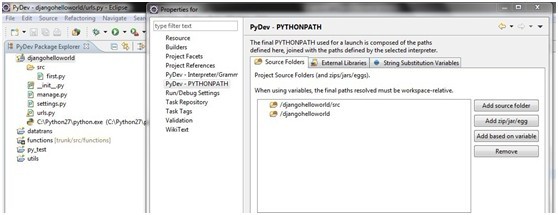
在src下建立一个first.py文件
内容如下
fromdjango.http importHttpResponse
defhello(request):
returnHttpResponse("Hello world! First Django")
修改urls.py,增加
(r'^first$', 'first.hello'),
选中manage.py-右键– Run As – Run Configurations
加入运行参数 (x) = Arguments选项卡
runserver –noreload
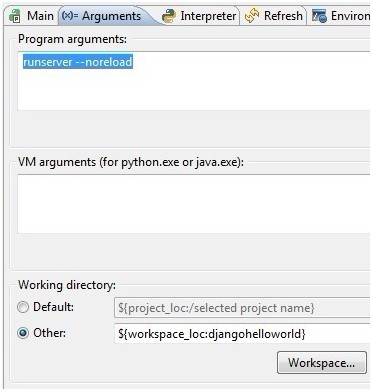
之后,就可以在eclipse直接启动服务
选择manage.py,右键 Python Run
访问:




